Cum se formatează o unitate flash USB în Mac OS X. Sisteme de fișiere și lucrul cu Disk Utility (Partea 1)

- De ce nu pot scrie fișiere pe un hard disk extern?
- De ce nu poate fi copiat un fișier mare pe o unitate flash USB sau pe un disc USB?
- Cum pot șterge toate datele de pe unitatea flash USB pe Mac OS?
Vom încerca să răspundem la aceste întrebări și la multe alte întrebări din acest articol. Vom analiza diferența dintre sistemele de fișiere, avantajele și dezavantajele acestora și vom învăța cum să partiționăm un disc și multe alte lucruri utile care vă pot ajuta atunci când lucrați cu unități.
În cea de-a doua parte, ne-am uitat la modul de formatare a discurilor, a mediilor de partiții și de a desemna diferite sisteme de fișiere și structuri de fișiere.
În cea de-a treia parte, ne-am uitat la lucrul cu imagini pe disc, cum să creați o imagine de disc dintr-un folder / media, o imagine de disc gol, o imagine disc criptată.
Termenul "stocare" înseamnă o componentă hardware reală. De exemplu, o unitate flash, unitate hard disk sau unități CD / DVD. Aceeași unitate poate funcționa normal în Windows și nu funcționează corect în Mac OS sau invers. De regulă, această incompatibilitate cu mai multe sisteme de operare este cauzată simultan de sistemul de fișiere pe disc. Deci, să analizăm mai întâi conceptul de sistem de fișiere.
Sistem de fișiere
Sistemul de fișiere este o serie de reguli pe care sistemul de operare le utilizează pentru a stoca, organiza și numi fișiere pe hard disk. Dacă simplificați complet sistemul de fișiere - acestea sunt regulile prin care OS-ul dvs. scrie fișiere, sortează-le în foldere și găseste rapid fișierul de care aveți nevoie. În sens larg, aceasta este o colecție a tuturor fișierelor de pe disc.
Diferitele sisteme de operare utilizează sisteme de fișiere diferite. De exemplu, Windows (versiuni noi după XP) este instalat pe hard disk numai cu sistemul de fișiere NTFS și Mac OS - pe discuri cu sistemul de fișiere Mac OS Extended (jurnal).
De asemenea, diferite sisteme de operare suportă sisteme de fișiere în moduri diferite. De exemplu, o problemă cunoscută - Mac OS nu poate scrie fișiere pe un disc cu sistemul de fișiere NTFS și Windows nu recunoaște deloc Mac OS Extended.
Mai întâi, să examinăm ce fel de sisteme de fișiere există și cum diferă acestea.

Ca o concluzie, putem nota - MS-DOS (FAT) universal este un format foarte comun, dar fișiere mai mari, cum ar fi un film de bună calitate, acesta nu poate fi înregistrată, dar din cauza dimensiunii limitate a secțiunii nu este foarte potrivit pentru hard disk-uri externe.
Mac OS Extended (Journaled) - Un format care utilizează sistemul de operare Mac OS ca sistem principal de operare. Ie Unitatea hard disk care se află în computer este formatată în Mac OS Extended (Journaled). Acest sistem de fișiere interacționează mai bine cu dispozitivele Apple decât oricare altul. Nu are limite de dimensiune a fișierului, iar dimensiunea discului poate atinge 16TB, care este mult mai mare decât oricare dintre hard discurile lansate în prezent. Acest format poate fi util atunci când se transferă fișiere mari între computerele Apple, Crearea unui disc de boot. sau utilizând discul ca unitate hard disk pentru o copie de rezervă a Mac OS. Dar acest format are dezavantajul său - Winodws practic nu suportă acest sistem de fișiere. Deci, dacă trebuie să transferați date între computerele Mac și Windows - utilizați mai bine formatul MS-DOS (FAT).
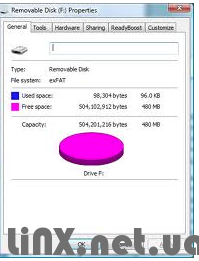
ExFAT este un FAT extins. ExFAT este un derivat al MS-DOS (FAT), care a eliminat principalele neajunsuri. Dar, ca și înainte, este destinat în principal pentru unitățile flash, deoarece sistemele de operare nu pot fi instalate pe un disc cu un astfel de sistem de fișiere.
Dimensiunea partiției cu sistemul de fișiere ExFAT este aproape nelimitată, iar dimensiunea fișierului este limitată teoretic la 16 exabyte (16 miliarde GB). Din slăbiciuni, nu toate sistemele de operare îl acceptă. Cu ExFAT care rulează computere care rulează Windows XP SP2 sau mai târziu și Mac OS X 10.6.5 sau mai nou.
NTFS este un sistem de fișiere care este utilizat în sistemele de operare Windows care, ca exFAT, au venit să înlocuiască sistemul FAT. Versiunea curentă este de 3.1, care este utilizată în sistemele de operare de la Windows XP la azi. Dimensiunea maximă a discului este de 16 exabyte, iar dimensiunea unui fișier nu poate depăși 16 exabyte. și anume Nu există o limită reală pentru dimensiunea fișierului.
În format NTFS, Mac OS X implicit este modul de citire. Dar, după lansarea Mac OS X 10.6, a fost posibilă activarea funcției de înregistrare utilizând un driver standard, care este preinstalat în sistemul de operare. Vom scrie despre acest lucru într-un articol separat.
Amplasarea secțiunii
În plus față de sistemul de fișiere care este responsabil pentru stocarea fișierelor, există și o schemă de partiționare. Acestea sunt regulile prin care discul este împărțit în partiții, precum și codul și datele necesare pentru a porni mai târziu sistemul de operare. Aceste date se află în primele sectoare fizice de pe hard disk sau de pe alt dispozitiv de stocare.
Fiți atenți, în majoritatea cazurilor, aveți nevoie de sistemul de fișiere, nu de schema de partiționare. Schema de partiționare este folosită la timpul de încărcare de pe hard disk sau de pe suport media.

Schema de partiționare GUID (Global Unique Identifier) - Schema de partiționare utilizată de toate computerele Mac de pe procesoarele Intel. Și, de asemenea, singura schemă de partiționare cu care Intel-Mack poate boot-a.
GUID se bazează pe caracteristicile avansate ale EFI pentru descărcarea sistemului de operare Mac OS sau a oricăror alte dispozitive instalate pe computer. Dar în secțiunea GUID există, de asemenea, date schemă de partiție MBR (descrise mai jos), care sunt prezente la începutul discului atât pentru scopuri de protecție, cât și pentru compatibilitate.
Prin urmare, dacă doriți să creați un disc de boot și aveți un Mac pe un procesor Intel, trebuie să aveți un hard disk sau orice alt suport media în schema de partiții GUID cu Mac OS Extended (Journaled)

Conducerea APM (Apple Partition Map) partiție - Această schemă partiție folosită în mod implicit în computerele Mac bazate pe procesorul PowerPC cu un G3 PowerPC, G4, G5, celebra companie IBM (nu Intel). Aceasta este și singura schemă de partiție cu care poate porni PowerPC-Mack.
Prin urmare, dacă doriți să faceți un disc de boot, și aveți un Mac pe un procesor IBM înseamnă un hard disk sau orice alt mediu ar trebui să aibă în format partiție de circuit APM Mac OS Extended (jurnalizate). Dar aceste computere nu acceptă bootarea de la volume USB, ci numai cu FireWire. Deci, pentru aceste scopuri, unitatea flash nu va funcționa, ci doar o unitate hard disk externă cu o unitate FireWire.
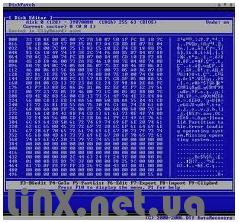
MBR (Master Boot Record) - Schema de partiționare, care este folosită în mod implicit la majoritatea calculatoarelor PC (80%), inclusiv PC-uri compatibile Windows. Această schemă de partiționare se găsește pe cele mai multe unități formatate și unități flash înainte de a le vinde. Niciunul dintre computerele Mac nu suportă descărcarea de pe acest sistem de partiționare, dar poate funcționa cu acesta.
Acest sistem de partiție cu tehnologia Apple, deoarece portbagajul nu este de lucru, dar poate fi foarte util pentru noi atunci când formatarea fleshki.Windows normale computerele nu înțeleg sistemul de partiție GUID, așa că, dacă aveți nevoie de o unitate obișnuită flash USB, trebuie să verificați că acesta are un sistem de partiție MBR, și format FAT sau exFAT.
În cea de-a doua parte, am analizat exemple de formatare a discurilor, de modificare a structurii partițiilor, de împărțire a discurilor în părți și mult mai mult.
Cum se formatează o unitate flash USB în Mac OS X. Sisteme de fișiere și lucrul cu Disk Utility (Partea 1)
Cum se formatează o unitate flash USB în Mac OS X. Sisteme de fișiere și lucrul cu Disk Utility (Partea 1)
Scris de: Vladislav Sikorsky
Articole similare
Trimiteți-le prietenilor: